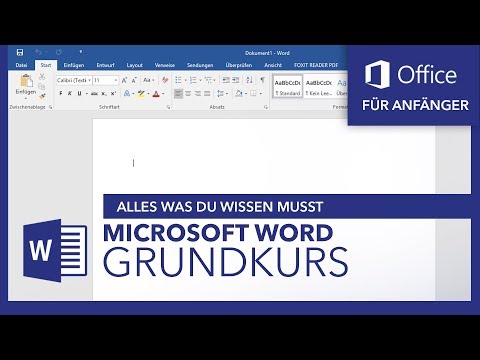Deze wikiHow leert je hoe je WeChat kunt updaten met je nieuwe telefoonnummer op een iPhone of iPad.
Stappen

Stap 1. Open WeChat op je iPhone of iPad
Het is het groene pictogram met twee overlappende chatballonnen met ogen. Je vindt het meestal op het startscherm.

Stap 2. Tik op Mij
Het staat in de rechterbenedenhoek van het scherm.

Stap 3. Tik op Instellingen

Stap 4. Tik op Accountbeveiliging

Stap 5. Tik op Telefoon

Stap 6. Tik op Mobiel wijzigen
Uw huidige telefoonnummer en land verschijnen.

Stap 7. Tik op je telefoonnummer

Stap 8. Voer je nieuwe telefoonnummer in

Stap 9. Tik op OK
WeChat stuurt een verificatiecode naar het telefoonnummer dat je hebt ingevoerd.

Stap 10. Voer de verificatiecode in
Als je je code na een paar minuten nog niet hebt ontvangen, tik je op Geen verificatiecode ontvangen?
om opnieuw te proberen.

Stap 11. Tik op Verzenden
Uw nieuwe telefoonnummer is nu gekoppeld aan uw WeChat-account.